
Μετατρέψτε το Excel σε JSON χρησιμοποιώντας Java
Το Excel χρησιμοποιείται ευρέως από τις επιχειρήσεις για την αποτελεσματική ανάλυση των δεδομένων τους. Ένας άλλος λόγος για τη δημοτικότητά του είναι ότι υποστηρίζει τη δημιουργία γραφημάτων, γραφημάτων και διαφόρων απεικονίσεων που βοηθούν στην κατανόηση των δεδομένων με πιο αποτελεσματικό τρόπο. Ωστόσο, εάν χρειάζεται να μοιραστούμε τα δεδομένα του φύλλου εργασίας του excel με άλλες εφαρμογές, πρέπει να αναλύσουμε τα περιεχόμενά του και να τα μοιραστούμε σε κοινή μορφή. Επομένως, ενδέχεται να εξετάσουμε μια επιλογή εξαγωγής του Excel σε μορφή JSON, καθώς χρησιμοποιείται συνήθως για την αποθήκευση και ανταλλαγή δεδομένων μέσω του Διαδικτύου. Σε αυτό το άρθρο, θα εξερευνήσουμε τις λεπτομέρειες σχετικά με τη μετατροπή Excel σε JSON.
- API μετατροπής Excel σε JSON
- Μετατρέψτε το Excel σε JSON χρησιμοποιώντας Java
- Εξαγωγή Excel σε JSON χωρίς μεταφόρτωση
- XLSX σε JSON χρησιμοποιώντας εντολές cURL
API μετατροπής Excel σε JSON
Το Aspose.Cells Cloud SDK for Java έχει αναπτυχθεί κυρίως για να υποστηρίζει τις δυνατότητες δημιουργίας, χειρισμού και μετατροπής βιβλίου εργασίας του Excel σε μορφές όπως HTML, PDF, JPG και άλλες μορφές. Τώρα για να ξεκινήσετε, το πρώτο βήμα είναι να προσθέσετε τις ακόλουθες λεπτομέρειες στο pom.xml του έργου τύπου κατασκευής maven.
<repositories>
<repository>
<id>aspose-cloud</id>
<name>artifact.aspose-cloud-releases</name>
<url>http://artifact.aspose.cloud/repo</url>
</repository>
</repositories>
<dependencies>
<dependency>
<groupId>com.aspose</groupId>
<artifactId>aspose-cells-cloud</artifactId>
<version>22.8</version>
</dependency>
</dependencies>
Μόλις προστεθεί η αναφορά SDK, πρέπει να δημιουργήσουμε έναν δωρεάν λογαριασμό μέσω Aspose Cloud. Συνδεθείτε χρησιμοποιώντας νέο λογαριασμό και αναζητήστε/δημιουργήστε Client ID και Client Secret στο Cloud Dashboard. Αυτές οι λεπτομέρειες απαιτούνται σε επόμενες ενότητες.
Μετατρέψτε το Excel σε JSON χρησιμοποιώντας Java
Θα συζητήσουμε τις λεπτομέρειες της μετατροπής excel σε JSON χρησιμοποιώντας απόσπασμα κώδικα Java. Επομένως, ακολουθήστε τις οδηγίες που καθορίζονται παρακάτω για να εκπληρώσετε αυτήν την απαίτηση.
- Πρώτον, δημιουργήστε ένα αντικείμενο CellsApi παρέχοντας ταυτόχρονα ClientID και μυστικές λεπτομέρειες Client ως ορίσματα
- Δεύτερον, δημιουργήστε μια παρουσία αρχείου για να φορτώσετε το βιβλίο εργασίας του Excel
- Τρίτον, καλέστε τη μέθοδο uploadFile(…) για να ανεβάσετε το βιβλίο εργασίας του Excel στο χώρο αποθήκευσης cloud
- Τώρα καλέστε τη μέθοδο κυττάρωνWorkbookGetWorkbook(…) που απαιτεί την εισαγωγή του ονόματος Excel, τη μορφή που προκύπτει ως Json και το όνομα του αρχείου εξόδου. Μετά την επιτυχή μετατροπή, το αρχείο JSON αποθηκεύεται στον χώρο αποθήκευσης cloud
// για περισσότερα παραδείγματα, επισκεφθείτε τη διεύθυνση https://github.com/aspose-cells-cloud/aspose-cells-cloud-java
try
{
// Λάβετε ClientID και ClientSecret από https://dashboard.aspose.cloud/
String clientId = "bb959721-5780-4be6-be35-ff5c3a6aa4a2";
String clientSecret = "4d84d5f6584160cbd91dba1fe145db14";
// δημιουργήστε μια παρουσία του CellsApi χρησιμοποιώντας διαπιστευτήρια πελάτη
CellsApi api = new CellsApi(clientId,clientSecret);
// όνομα του βιβλίου εργασίας του Excel
String fileName = "TestCase.xlsx";
// στοιχεία κωδικού πρόσβασης εάν το βιβλίο εργασίας είναι κρυπτογραφημένο
String password = null;
// Καθορίζει εάν οι σειρές του βιβλίου εργασίας ορίζονται για αυτόματη προσαρμογή.
Boolean isAutoFit = true;
// Καθορίζει εάν αποθηκεύονται μόνο δεδομένα πίνακα. Χρησιμοποιήστε μόνο pdf για Excel.
Boolean onlySaveTable = true;
// προκύπτουσα μορφή αρχείου
String format = "JSON";
// φόρτωση αρχείου από το τοπικό σύστημα
File file = new File("c://Users/nayyer/"+fileName);
// μεταφόρτωση εισόδου Excel στο χώρο αποθήκευσης cloud
api.uploadFile("source.xlsx", file, "default");
// εκτελέστε τη λειτουργία μετατροπής εγγράφων
File response = api.cellsWorkbookGetWorkbook("source.xlsx", password, format,
isAutoFit, onlySaveTable, null,"default", "Resultant.json","default", null);
// μήνυμα επιτυχίας εκτύπωσης
System.out.println("Successsul conversion of Excel to JSON !");
}catch(Exception ex)
{
System.out.println(ex);
}
Εξαγωγή Excel σε JSON χωρίς μεταφόρτωση
Σε αυτήν την ενότητα, θα συζητήσουμε τις λεπτομέρειες σχετικά με τον τρόπο μετατροπής του Excel σε JSON χωρίς πρώτα να ανεβάσετε το Excel εισόδου σε αποθήκευση cloud. Ωστόσο, το αρχείο JSON που προκύπτει θα αποθηκευτεί στον χώρο αποθήκευσης cloud.
- Πρώτον, δημιουργήστε ένα αντικείμενο CellsApi παρέχοντας ταυτόχρονα ClientID και μυστικές λεπτομέρειες Client ως ορίσματα
- Δεύτερον, δημιουργήστε μια παρουσία αρχείου για να φορτώσετε το βιβλίο εργασίας του Excel
- Τρίτον, καλέστε τη μέθοδο κυττάρωνWorkbookPutConvertWorkbook(…) που απαιτεί την εισαγωγή του ονόματος Excel, τη μορφή που προκύπτει ως Json και το όνομα του αρχείου εξόδου. Μετά την επιτυχή μετατροπή, το αρχείο JSON αποθηκεύεται στον χώρο αποθήκευσης cloud
// για περισσότερα παραδείγματα, επισκεφθείτε τη διεύθυνση https://github.com/aspose-cells-cloud/aspose-cells-cloud-java
try
{
// Λάβετε ClientID και ClientSecret από https://dashboard.aspose.cloud/
String clientId = "bb959721-5780-4be6-be35-ff5c3a6aa4a2";
String clientSecret = "4d84d5f6584160cbd91dba1fe145db14";
// δημιουργήστε μια παρουσία του CellsApi χρησιμοποιώντας διαπιστευτήρια πελάτη
CellsApi api = new CellsApi(clientId,clientSecret);
// όνομα του βιβλίου εργασίας του Excel
String fileName = "TestCase.xlsx";
// στοιχεία κωδικού πρόσβασης εάν το βιβλίο εργασίας είναι κρυπτογραφημένο
String password = null;
// προκύπτουσα μορφή αρχείου
String format = "JSON";
// φόρτωση αρχείου από το τοπικό σύστημα
File file = new File("c://Users/nayyer/"+fileName);
// εκτελέστε τη λειτουργία μετατροπής εγγράφων
File response = api.cellsWorkbookPutConvertWorkbook(file, format, password, "output.json", "default", null);
// μήνυμα επιτυχίας εκτύπωσης
System.out.println("Successsul conversion of Excel to JSON !");
}catch(Exception ex)
{
System.out.println(ex);
}
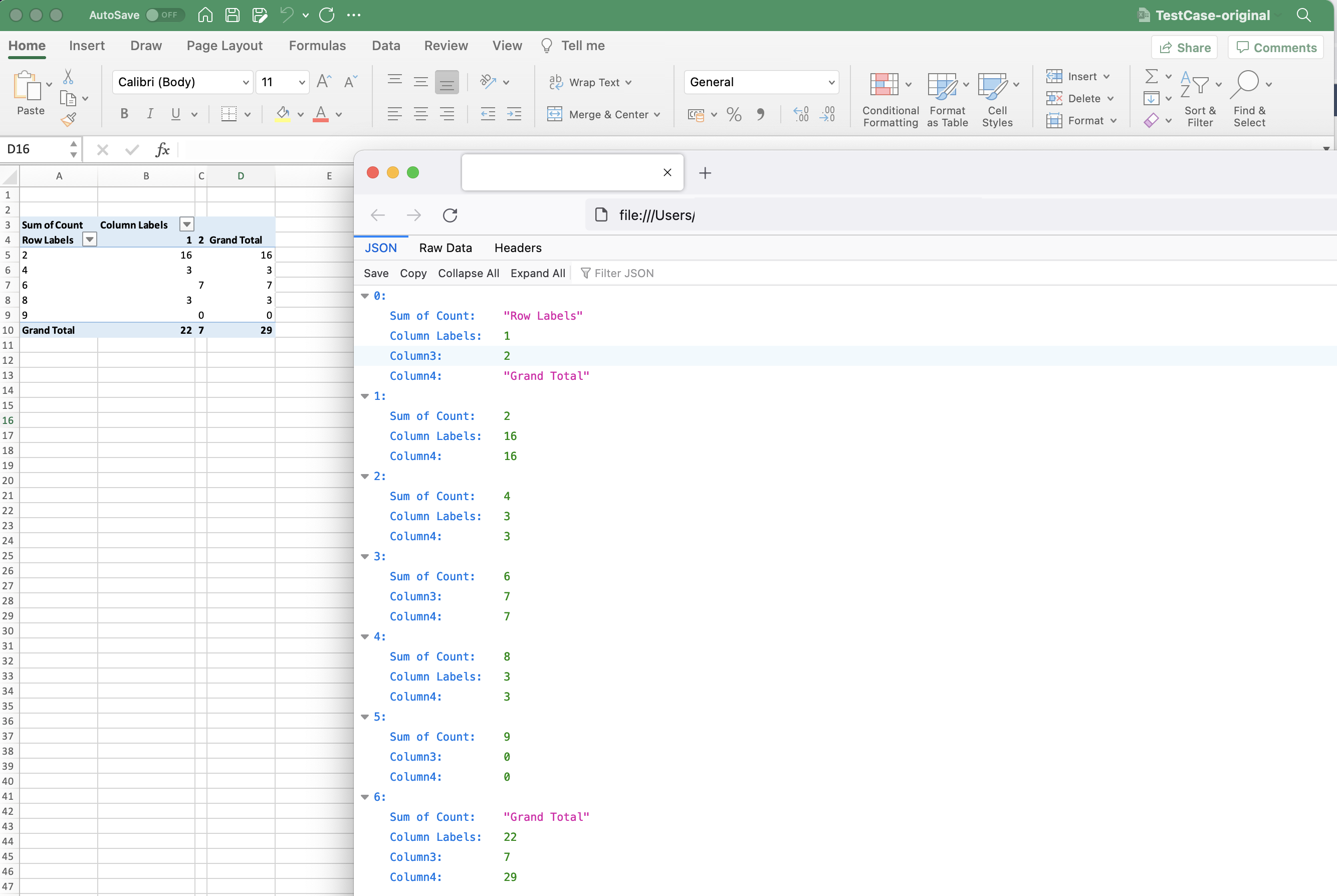
Εικόνα 1: - Προεπισκόπηση μετατροπής Excel σε JSON
Μπορείτε να λάβετε το βιβλίο εργασίας του excel εισόδου και το αρχείο Json που προκύπτει στο παραπάνω παράδειγμα από το Testcase.xlsx και το output.json
XLSX σε JSON χρησιμοποιώντας εντολές cURL
Δεδομένου ότι τα API REST μπορούν εύκολα να προσπελαστούν μέσω εντολών cURL, σε αυτήν την ενότητα, θα καλέσουμε το Aspose.Cells Cloud μέσω εντολών cURL για να ολοκληρώσουμε την απαίτησή μας. Τώρα μία από τις προϋποθέσεις για αυτήν τη λειτουργία είναι να δημιουργήσετε ένα διακριτικό πρόσβασης JWT (με βάση τα διαπιστευτήρια πελάτη) ενώ εκτελείτε την ακόλουθη εντολή.
curl -v "https://api.aspose.cloud/connect/token" \
-X POST \
-d "grant_type=client_credentials&client_id=bb959721-5780-4be6-be35-ff5c3a6aa4a2&client_secret=4d84d5f6584160cbd91dba1fe145db14" \
-H "Content-Type: application/x-www-form-urlencoded" \
-H "Accept: application/json"
Τώρα, αφού έχουμε το διακριτικό JWT, πρέπει να εκτελέσουμε την ακόλουθη εντολή για να μετατρέψουμε το Excel σε JSON. Το αρχείο JSON που προκύπτει θα αποθηκευτεί στον χώρο αποθήκευσης cloud.
curl -v -X GET "https://api.aspose.cloud/v3.0/cells/TestCase-original.xlsx?format=JSON&isAutoFit=false&onlySaveTable=false&outPath=output.json&checkExcelRestriction=true" \
-H "accept: application/json" \
-H "authorization: Bearer <JWT Token>"
συμπέρασμα
Σε αυτό το άρθρο, μάθαμε τη μετατροπή του αρχείου Excel σε JSON χρησιμοποιώντας το Java Cloud SDK. Παρατηρήσαμε λοιπόν ότι με λιγότερες γραμμές κώδικα, καταφέραμε να ολοκληρώσουμε την απαίτησή μας. Ταυτόχρονα, διερευνήσαμε την επιλογή μετατροπής του Excel σε JSON με εντολή cURL στο τερματικό. Εκτός από αυτές τις προσεγγίσεις, ένας άλλος ευκολότερος τρόπος εξερεύνησης του API μέσα στο πρόγραμμα περιήγησης ιστού είναι μέσω του swagger interface. Επίσης, σημειώστε ότι όλα τα Cloud SDK μας έχουν κατασκευαστεί με άδεια MIT, επομένως μπορείτε να λάβετε ολόκληρο τον πηγαίο κώδικα από το GitHub. Μπορείτε να εξετάσετε το ενδεχόμενο να μας προσεγγίσετε για γρήγορη επίλυση προβλημάτων μέσω του δωρεάν φόρουμ υποστήριξης προϊόντων.
Σχετικά Άρθρα
Συνιστούμε ανεπιφύλακτα να επισκεφτείτε τους παρακάτω συνδέσμους για να μάθετε περισσότερα σχετικά με: